Cómo reparar el error fatal de DirectX de FFXIV
Publicado: 2023-07-02A través de este artículo, sacamos a la luz soluciones probadas para el error fatal de DirectX FFXIV.
Final Fantasy FFXIV es uno de los juegos de rol multijugador masivo en línea (MMORPG) más queridos. Sin embargo, recientemente la gente ha informado de un molesto error FFXIV Fatal DirectX, que les impide jugar a este popular juego.
¿Eres tú también una de esas personas afectadas por este error? En caso afirmativo, este artículo será su lectura favorita del día. A través de este artículo, discutimos las mejores soluciones posibles para el error FFXIV Fatal DirectX.
Sin embargo, primero respondamos una pregunta básica, es decir, por qué se produjo un error FFXIV Fatal DirectX en su computadora. Si conoce la respuesta a esta pregunta, solucionar los problemas se vuelve pan comido. Por lo tanto, procedamos hacia lo mismo.
Qué causa el error fatal de DirectX de FFXIV
A continuación puede haber razones por las que se ha producido un error FFXIV Fatal DirectX en su dispositivo.
- Versión incorrecta de DirectX
- Controladores de gráficos obsoletos
- No jugar el juego en modo sin bordes
- Configuraciones gráficas incorrectas
Arriba hay algunas posibles causas del error FFXIV Fatal DirectX. Veamos ahora cómo solucionarlo.
Correcciones al error fatal de DirectX de FFXIV
Puede aplicar las siguientes correcciones para deshacerse del error fatal de DirectX en FFXIV.
Solución 1: Juega el juego en modo Ventana/sin bordes
Jugar el juego en modo sin bordes o con ventana es una de las formas más fáciles de corregir el error FFXIV Fatal DirectX. Sin embargo, dado que no puede cambiar la configuración del juego, a continuación se muestra cómo ejecutar el juego en modo Ventana/sin bordes.
- Presione las teclasWindows y Een su teclado para iniciar el Explorador de archivos.
- Ahora, sigue la rutaEsta PC>Documentos>Mi juego>Final Fantasy XIV.
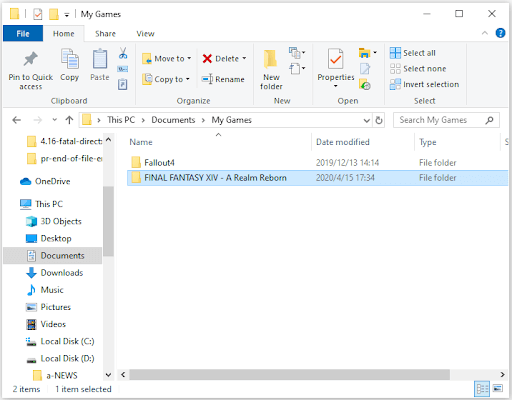
- Ahora, haga clic con el botón derecho enFFXIV.cfg y elija la opción Abrir con>Bloc de notas.
- Presione Ctrl+F para encontrar ScreenMode.
- Ahora, cambie el valor de ScreenMode a 2.
- Guarde todos los cambios y cierre el Bloc de notas.
- Por último, compruebe si el error fatal de DirectX ha desaparecido o no. Puede probar la siguiente solución si continúa existiendo.
Lea también: Cómo reparar el error Valorant VAN9003 [CORREGIDO]
Solución 2: use DirectX9 para ejecutar Final Fantasy
Ejecutar el juego con una versión no compatible de DirectX también puede generar problemas como el error FFXIV Fatal DirectX. Por lo tanto, a continuación se muestra cómo ejecutar el juego con las bibliotecas de DirectX9 para resolver el problema.
- En primer lugar, inicie Steam y vaya a su Biblioteca.
- Ahora, haga clic derecho en Final Fantasy XIV y seleccione Propiedadesde las opciones en pantalla.
- Vaya a la pestañaGENERAL y seleccione la opción CONFIGURAR OPCIONES DE INICIO.
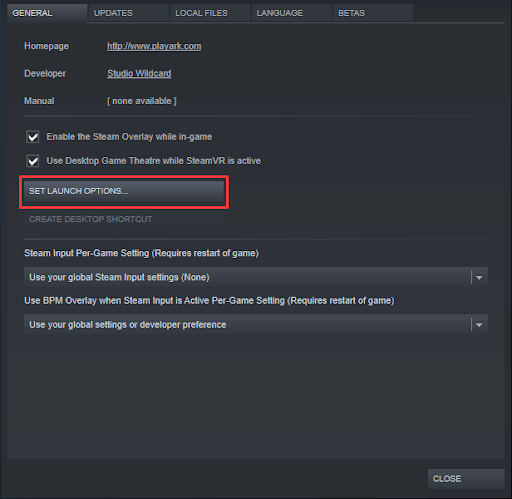
- Ingresedx9 en el cuadro en pantalla y seleccione Aceptarpara confirmar sus acciones.
- Por último, ejecuta el juego a través de Steam y verifica si el error FFXIV Fatal DirectX vuelve a aparecer o no. Si el error sigue apareciendo, puede probar la siguiente solución.
Solución 3: cambiar la configuración gráfica
La configuración de gráficos incorrecta también puede ser una razón por la que se produjo el error FFXIV Fatal DirectX. Por lo tanto, cambiar la configuración gráfica puede ayudarlo a solucionarlo. A continuación se muestra cómo hacerlo para las GPU NVIDIA y AMD.

Cambiar la configuración de gráficos para las GPU NVIDIA
- Vaya almenú de inicio e inicie el Panel de control de NVIDIA.
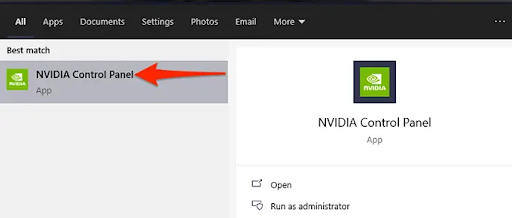
- Haga clic en la opciónConfiguración 3D .
- Ahora, haga clic en las opciones Configurar SLI, Surround y PhysX .
- Elija la opción para deshabilitar SLI de las opciones de configuración de SLI.
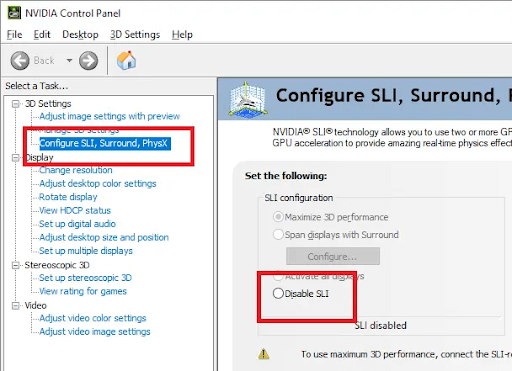
- Por último, guarda los cambios e intenta jugar el juego.
Cambiar la configuración de gráficos para GPU AMD
- En primer lugar, haga clic con el botón derecho en la pantalla de su escritorio y elijaConfiguración de AMD Radeon entre las opciones disponibles.
- Después de que se abra la aplicación, seleccione Juegos en la parte inferior.
- Ahora, elija Configuración global desde la parte superior.
- Haga clic en AMD CrossFire para deshabilitarlo si está habilitado.
- Por último, reinicie su computadora.
Lea también: Cómo reparar el error de hardware LiveKernelEvent 141 en 2023
Solución 4: actualice su controlador de gráficos (recomendado)
Un controlador de tarjeta gráfica desactualizado suele ser la causa raíz de muchos problemas irritantes, como el error FFXIV Fatal DirectX, ya que interrumpe la comunicación entre la computadora y la tarjeta gráfica. Por lo tanto, actualizar su controlador de gráficos se encuentra entre las soluciones más recomendadas y seguras para todos los problemas de juego.
Puede actualizar el controlador sin esfuerzo y automáticamente con solo un clic utilizando Bit Driver Updater, es decir, uno de los mejores actualizadores de controladores. Este software actualiza todos los controladores y ofrece muchas características beneficiosas, como copia de seguridad y restauración de controladores, aceleración de la velocidad de descarga del controlador, escaneos programados para controladores obsoletos y mucho más.
A continuación se muestra el enlace desde donde puede descargar e instalar uno de los mejores actualizadores de controladores.
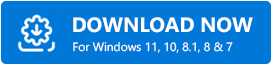
Después de instalar el software, solo necesita esperar un par de segundos hasta que el software escanee su computadora. Una vez que se completa el escaneo, puede hacer clic en el botón Actualizar todo para actualizar todos los controladores automáticamente en una sola toma.
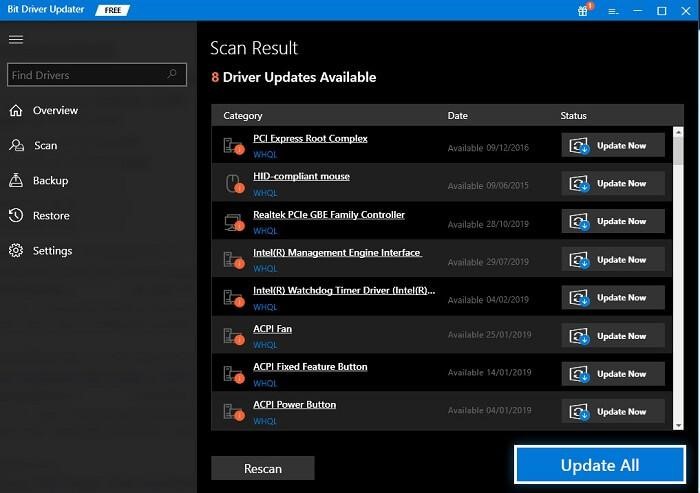
También puede actualizar el controlador de gráficos de forma individual con la herramienta Actualizar ahora. Sin embargo, actualizar todos los controladores siempre es una mejor idea para garantizar un rendimiento de la computadora sin problemas y sin errores.
Solución 5: Reinstalar el juego
Si ninguna de las soluciones anteriores resuelve el problema, puede desinstalar el juego y reinstalarlo para corregir el error fatal de DirectX en FFXIV. A continuación se muestra la forma de hacerlo.
- En primer lugar, haga clic con el botón derecho en elicono de Windows presente en la barra de tareas.
- Ahora, elija Aplicaciones y funciones en el menú disponible.
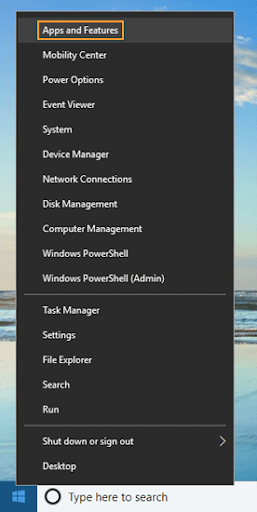
- Haz clic en el juego y selecciona Desinstalar.
- Deje que se complete la desinstalación.
- Una vez completada la desinstalación, puedes reinstalar el juego desde su sitio web oficial.
Lea también: Valorant no se inicia en el error de la PC [CORREGIDO]
FFXIV Error fatal de DirectX solucionado
A través de este artículo, discutimos varias soluciones probadas para eliminar un error fatal de DirectX que ocurrió en FFXIV. Comienza con la primera solución y luego baja en la lista hasta que se resuelve el problema.
Sin embargo, si tiene poco tiempo, puede actualizar los controladores directamente con Bit Driver Updater para resolver el problema. Si conoce otras soluciones mejores o tiene alguna pregunta/sugerencia, envíenos un comentario.
